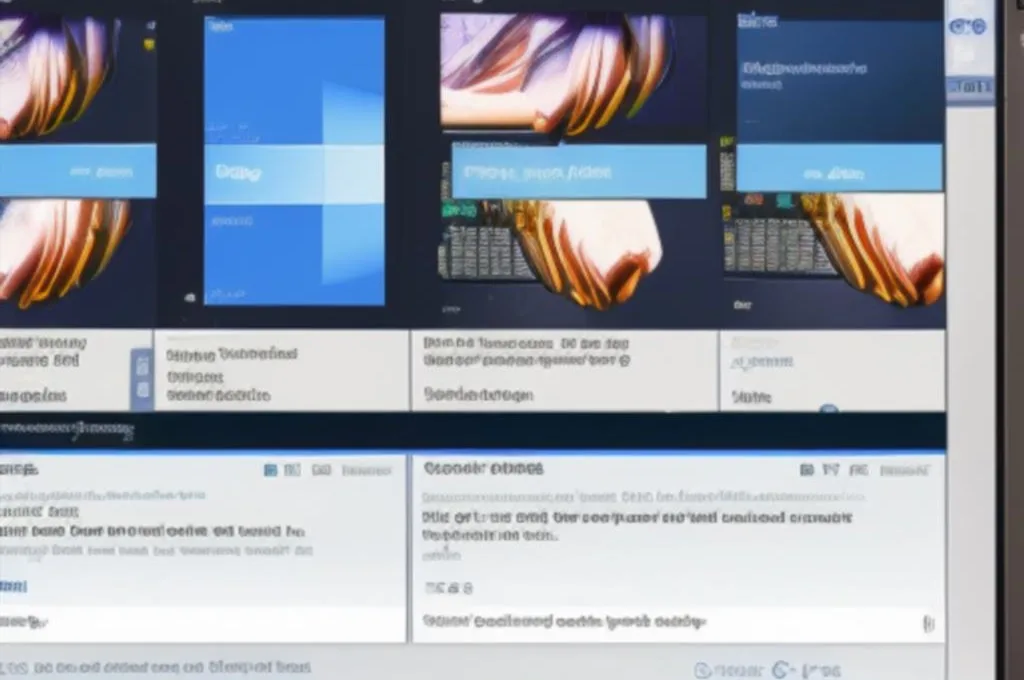Windows Update to usługa, która pozwala na automatyczne aktualizowanie systemu operacyjnego Windows oraz programów firmy Microsoft. System ten jest bardzo ważny dla bezpieczeństwa użytkowników, ale czasem może on nie działać poprawnie. W tym artykule opiszemy kroki, które należy podjąć, aby naprawić usługę Windows Update.
1. Sprawdź połączenie z internetem
Przed przystąpieniem do naprawy usługi Windows Update, należy upewnić się, że komputer ma połączenie z internetem. Można to zrobić poprzez otwarcie przeglądarki internetowej i sprawdzenie, czy strony internetowe się wczytują. Jeśli nie ma połączenia z internetem, należy je naprawić, aby usługa Windows Update mogła działać poprawnie.
2. Uruchom ponownie usługę Windows Update
Jeśli usługa Windows Update przestała działać poprawnie, warto spróbować ją uruchomić ponownie. Można to zrobić poprzez przejście do „Panelu sterowania” -> „Administracja” -> „Usługi”. Należy odnaleźć usługę „Windows Update”, kliknąć na nią prawym przyciskiem myszy i wybrać „Uruchom ponownie”.
3. Przeprowadź skanowanie antywirusowe
Czasem usługa Windows Update może nie działać poprawnie z powodu obecności wirusów na komputerze. Dlatego warto przeprowadzić skanowanie antywirusowe i usunąć wszelkie wykryte zagrożenia. Po skanowaniu antywirusowym, warto jeszcze raz spróbować uruchomić usługę Windows Update.
4. Wyłącz zaporę ogniową i program antywirusowy
Czasem program antywirusowy lub zapora ogniowa mogą blokować działanie usługi Windows Update. W takim przypadku warto wyłączyć te programy na krótki czas i spróbować uruchomić usługę Windows Update. Jeśli to pomoże, należy ustawić odpowiednie wyjątki w programach antywirusowych i zaporze ogniowej, aby usługa Windows Update mogła działać poprawnie.
5. Sprawdź stan dysku twardego
Czasem usługa Windows Update może nie działać poprawnie z powodu uszkodzenia dysku twardego lub braku wolnej przestrzeni na dysku twardym. Dlatego warto sprawdzić stan dysku twardego za pomocą narzędzi dostępnych w systemie operacyjnym Windows. W przypadku wykrycia uszkodzeń dysku twardego lub braku wolnej przestrzeni, należy podjąć odpowiednie kroki w celu naprawy dysku lub zwolnienie przestrzeni dyskowej.
Częste problemy z usługą Windows Update i ich rozwiązania:
1. Usługa Windows Update nie chce się uruchomić
Jeśli usługa Windows Update nie chce się uruchomić, warto spróbować uruchomić ją ręcznie, jak opisaliśmy w punkcie 2. Jeśli to nie pomaga, należy sprawdzić, czy usługa jest włączona w systemie. Można to zrobić poprzez przejście do „Panelu sterowania” -> „Administracja” -> „Usługi” i upewnienie się, że usługa „Windows Update” jest włączona. W przypadku, gdy usługa jest wyłączona, należy ją włączyć i spróbować ponownie uruchomić.
2. Usługa Windows Update zatrzymuje się w trakcie aktualizacji
Jeśli usługa Windows Update zatrzymuje się w trakcie aktualizacji, należy spróbować zrestartować komputer i ponownie uruchomić usługę. Jeśli to nie pomaga, należy wykonać czyszczenie folderu „SoftwareDistribution” poprzez przejście do „C:WindowsSoftwareDistribution” i usunięcie wszystkich plików w folderze. Następnie należy ponownie uruchomić usługę Windows Update.
3. Usługa Windows Update nie pobiera aktualizacji
Jeśli usługa Windows Update nie pobiera aktualizacji, należy sprawdzić, czy komputer ma połączenie z internetem oraz czy nie ma programów antywirusowych lub zapory ogniowej, które blokują pobieranie aktualizacji. Można również spróbować ręcznie pobrać aktualizacje ze strony internetowej firmy Microsoft.
Konkluzje końcowe
Naprawa usługi Windows Update może być czasochłonna i wymagać od użytkownika pewnej wiedzy technicznej. Niemniej jednak, warto podejść do tematu z determinacją, ponieważ usługa ta jest niezwykle ważna dla bezpieczeństwa użytkowników. Zachęcamy do wypróbowania wszystkich opisanych powyżej kroków w celu naprawy usługi Windows Update.
Podobne tematy